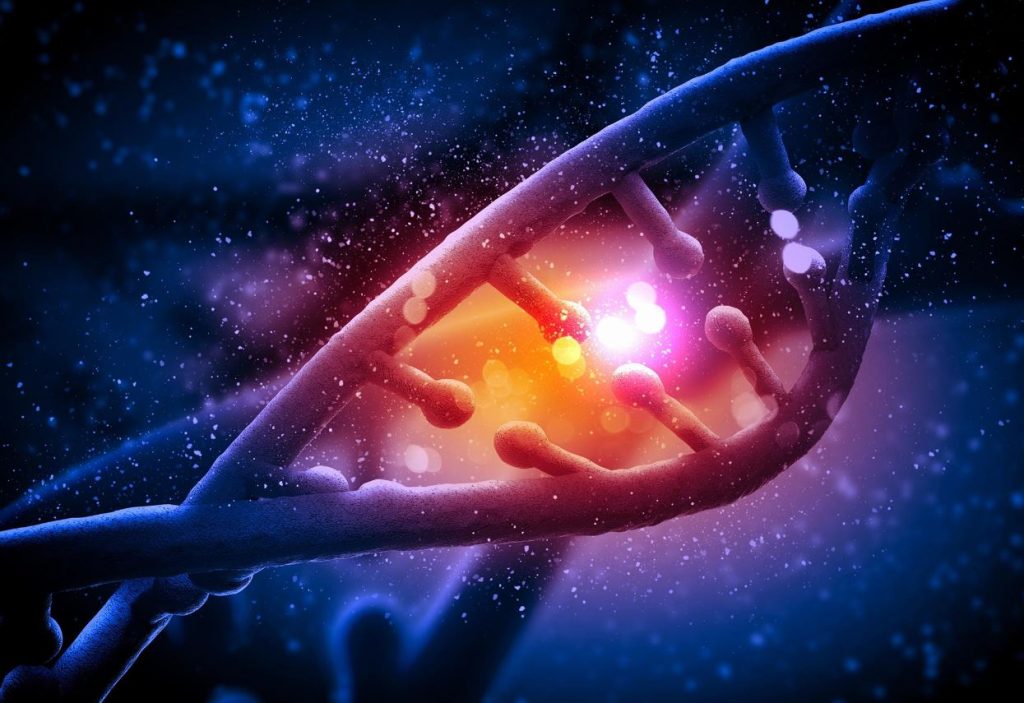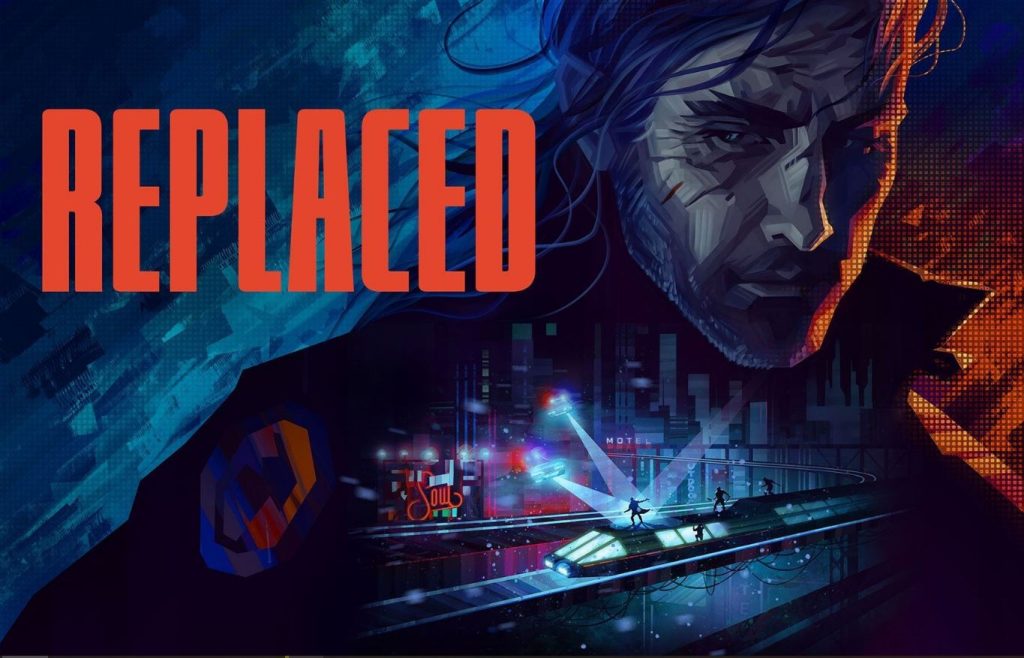تایپ کردن با صفحهی لمسی قابل مقایسه با تایپ کردن با استفاده از صفحهکلید فیزیکی نیست. ضربه زدن بر روی یک صفحهی شیشهای به غیر از لرزش و ویبره، بازخورد بسیار کمی به شما میدهد و کلیدهای کوچک آن نیز احتمال اشتباه تایپ کردن را بالا میبرند.
با وجود اینکه راهحل ایدهآلی برای این مشکل وجود ندارد، اما میتوانید با بهرهگیری از یکسری میانبرها و ترفندها، با گوشی اندرویدی خود سریعتر و دقیقتر تایپ کنید. از آنجایی که اکثر افراد وقت زیادی را صرف تایپ کردن با گوشیهایشان میکنند، یاد گرفتن تایپ سریع با گوشی اندرویدی، در زمان شما بهطرز قابل ملاحظهای صرفهجویی خواهد کرد. برای آشنایی با هشت ترفند کاربردی و ساده جهت افزایش سرعت تایپ خود با گوشی، اِروتِک را در ادامه همراهی کنید.
۱. دانلود صفحهکلید دیگر
صفحهکلیدی که بهطور پیشفرض بر روی گوشی اندرویدی شما نصب است، بهترین گزینه برای تایپ سریع محسوب نمیشود. برخی از کیبوردهای پیشفرض گوشیهای اندرویدی (مانند سامسونگ) احتمالاً باعث بروز غلطهای بیشتری در متون شما میشوند و قابلیت تصحیح خودکار (Autocorrect) نیز همیشه قادر به درست کردن تمامی اشتباهات شما نیست.
خوشبختانه، چند کیبورد بسیار خوب دیگر برای سیستمعامل اندروید در دسترس قرار دارند که میتوانید آنها را همین حالا امتحان کنید:
- صفحهکلید Gboard: از آنجایی که Gboard ساخت کمپانی گوگل است، یکی از شناختهشدهترین کیبوردهای اندرویدی نیز به حساب میآید. نهتنها امکان تایپ کردن ساده، تایپ صوتی، دستنویس و تایپ چند زبانه را در اختیار کاربران میگذارد، که قابلیت پیشبینی ایموجیها را هم ارائه میدهد.
- صفحهکلید Microsoft SwiftKey: این کیبورد مایکروسافت برای مدت زیادی در دسترس بوده است و از پیشبینی دقیق متون و تایپ با حرکت انگشتان بهره میبرد. این صفحهکلید که از ایموجیهای زیادی برخوردار است، به شما در تصحیح خودکار در بیش از ۳۰۰ زبان کمک میکند.
- صفحهکلید Fleksy: این کیبورد به ارائه پیشبینیهای متنی قدرتمند و تایپ حرکتی طبیعی خود مشهور است و جای تعجب ندارد که یکی از کاربران قدیمی Fleksy توانست رکورد جهانی گینس برای سریعترین تایپ با گوشی را بشکند.
۲. استفاده از قابلیت Swipe Typing
اگر فکر میکنید که تایپ کردن با گوشی اندرویدی بدون بلند کردن انگشتان از صفحهی لمسی گوشی میتواند در سرعت شما تأثیر بگذارد، باید این مژده را داد که قابلیت Swipe Typing و کشیدن انگشتان بر روی صفحه جهت تایپ پشتسرهم کلمات، بهراحتی امکان ساخت جملات را فراهم میکند.
شایان ذکر است که صفحهکلید Gboard گوگل بهطور پیشفرض با این قابلیت در دسترس قرار میگیرد. برای فعالسازی یا تنظیم کردن آن، باید مسیر Settings > System > Languages & input > On-screen keyboard > Gboard > Glide typing را دنبال کنید و گزینههای مختلفی که در این صفحه میبینید را بنا به میل و نیاز خود تنظیم نمایید. اکثر کیبوردهای اندرویدی دیگر نیز از چنین قابلیتی پشتیبانی میکنند و گزینههای مشابهای را در تنظیماتشان پیدا خواهید کرد.
هنگام تایپ به این شیوه، خطی انگشت شما را دنبال میکند و میتوانید مسیری که طی کردهاید را همزمان ببینید. برای ایجاد فاصله بین کلمات نیز تنها کافی است که انگشت خود را از روی صفحهی لمسی بلند کنید. عادت کردن به این نوع تایپ کمی زمانبر خواهد بود اما وقتی که قلق آن دستتان بیاید، سرعت تایپ بسیار بیشتری خواهید داشت.
۳. استفاده از تایپ صوتی گوگل
اگر تمایلی به تایپ مستقیم با گوشی خود ندارید، میتوانید با صحبت کردن نیز متون موردنظر خود را وارد کنید. سیستمعامل اندروید بهطور پیشفرض از قابلیت تایپ صوتی گوگل (Google Voice Typing) بهرهمند است و اگر بهشکل واضح از طریق میکروفون به صحبت پرداخته و کلمات را ادا کنید، صدای شما بهسرعت به متن تبدیل خواهد شد.
جهت دسترسی به این قابلیت در صفحهکلید Gboard، بر روی آیکون میکروفون بر روی کیبورد خود ضربه بزنید (سایر صفحهکلیدها نیز احتمالاً چنین آیکونی دارند). اگر این آیکون را پیدا نکردید، میتوانید با دنبال کردن مسیر Settings > System > Languages & input > On-screen keyboard > Gboard > Voice typing و فعال کردن «Use voice typing» از این قابلیت برخوردار شوید. بعد از انجام این کار، آیکون میکروفون را در بالا و سمت راست صفحهکلید مشاهده خواهید کرد و با ضربه زدن بر روی آن، میتوانید از تایپ صوتی گوگل استفاده کنید.
۴. ساخت میانبرهای متنی
بدون استفاده از میانبرهای متنی، نمیتوانید سرعت تایپ خود با گوشی اندرویدی را افزایش دهید. کاربران بهکمک این میانبرها قادر به ایجاد مخففهای خاصی برای برخی از کلمات هستند که بهراحتی در حالت کامل خود تایپ میشوند. بهعنوان مثال، اگر با کیبورد خود از مخفف انگلیسی «OMW» استفاده نمایید، صفحهکلید این مخفف را تشخیص میدهد و عبارت انگلیسی اصلی آن یعنی «On my way» را به شما از طریق نوار بالای صفحهکلید Gboard پیشنهاد میدهد.
برای اینکه بتوانید میانبرهای خاص خودتان را به صفحهکلید Gboard اضافه کنید، باید بر روی آیکون چرخدندهی این کیبورد ضربه بزنید تا به تنظیمات بروید. بعد، از طریق «Dictionary» به «Personal Dictionary» رفته و زبان خود را انتخاب کنید. در این بخش، بر روی آیکون «+» در بالا و سمت راست صفحه ضربه بزنید.
حالا هر کلمه یا عبارتی که میخواهید کوتاه شود را در بالا تایپ کنید و بعد مخفف دلخواه خود را در کادر «Shortcut» وارد نمایید. بعد از انجام این کار، میانبر موردنظر شما به واژهنامهی صفحهکلیدتان اضافه میشود و از این به بعد قادر به تایپ سریع کلمات و عبارات طولانی خواهید بود. پروسهی ساخت میانبر را برای هر کلمه و عبارتی که میخواهید، تکرار کنید تا ابزار بیشتری برای افزایش سرعت تایپ خود در اختیار داشته باشید.
در صفحهکلید SwiftKey نیز چنین گزینهای را بعد از باز کردن این برنامه، با انتخاب گزینهی «Add a new clip» در پایین «Rich input» و بخش «Clipboard» پیدا خواهید کرد.
۵. حرفهای شدن در بهکارگیری قابلیت پیشبینی متن
بیشتر صفحهکلیدهای گوشی با قابلیت پیشبینی متن در دسترس قرار میگیرند. کیبوردهایی نظیر Swiftkey و Gboard هم از هوش مصنوعی جهت یادگیری الگوهای تایپ و کلمات متداول شما استفاده میکند. هنگامی که مشغول تایپ کردن جملهای هستید، صفحهکلید به پیشبینی آنچه که در ادامه تایپ خواهید کرد میپردازد و این گزینهها را معمولاً در نوار بالای کلیدها به نمایش درمیآورد. ضربه زدن بر روی یکی از این پیشبینیها، آن کلمه یا عبارت را مستقیماً به پیام شما اضافه میکند. از این قابلیت همچنین میتوانید برای تایپ کامل کلمات طولانیتر استفاده کنید، به این شیوه که ابتدا چند حرف اول آن کلمهی طولانی را تایپ نمایید و بعد با ضربه زدن بر روی پیشبینی صفحهکلید، کل کلمه را بهسرعت وارد کرده و به تایپ بقیهی جمله ادامه دهید.
۶. تغییر دادن چیدمان و طرح صفحهکلید
اندازههای بزرگتر همیشه بهترین گزینه برای صفحهکلیدهای گوشی نیستند و تایپ یکدستی با گوشی نیز چالشی زیادی به همراه دارد. از این رو، تغییر دادن چیدمان و طرح صفحهکلید میتواند در این زمینه به بهبود سرعت شما کمک کند. برای انجام این کار در صفحهکلید SwiftKey، بر روی آیکون دو فلش در بالا و سمت چپ کیبورد ضربه بزنید تا نوار میانبر را ببینید. سپس، بر روی دکمهی سهنقطهی واقع در سمت راست ضربه بزنید تا تمامی گزینهها نمایان شوند.
در این لیست باید «Resize» را انتخاب کنید و اندازهی صفحهکلید را بنا به سلیقه و نیاز خود تغییر دهید. همچنین میتوانید به پایین صفحه اسکرول کرده و با انتخاب «Modes» و بعد ضربه زدن بر روی «One-hand»، کیبورد خود را کوچک کنید و آن را در سمت راست یا چپ صفحه قرار دهید. «Thumb» نیز حالت مفید دیگری است که فاصلهای در وسط صفحهکلید ایجاد میکند و راحتیِ تایپ کردن با انگشت شست را افزایش میدهد.
در صورتی که از صفحهکلید گوگل استفاده میکنید نیز Gboard حالت تکدست را ارائه میکند و باید همانند صفحهکلید SwiftKey، ابتدا به تنظیمات بروید. بعد به بخش «Preferences» مراجعه کرده و بر روی «One-handed mode» ضربه بزنید. حالا، با انتخاب بین گزینههای «Right-handed mode» یا «Left-handed mode» میتوانید موقعیت کیبورد را بین راست یا چپ صفحه تعیین کنید. علاوهبر این، چندین اندازهی مختلف برای مشخص کردن ارتفاع صفحهکلید نیز در این بخش قابل استفاده هستند.
۷. تمرین تایپ کردن با بازیهای اندرویدی
اگر سرعت تایپ شما از پایه کند باشد، دیگر آنقدرها فرقی ندارد که از چه صفحهکلید و ترفندهایی استفاده میکنید. از این بازیهای اندرویدی برای تمرین تایپ کردن و بهبود سرعت خود استفاده کنید و همزمان تجربهی سرگرمکنندهای نیز داشته باشید:
- بازی Fast Typing: این بازی ساده به شما در بهبود مهارتهای تایپ کردن کمک میکند. میتوانید ابتدا با تایپ حروف و کلمات شروع کرده و بعد به تایپ جملات مشغول شوید. این برنامه همچنین دارای سیستم آماری است و به شما نشان میدهد که دقیقاً چه عملکردی را به ثبت رساندهاید.
- بازی Typing Master: کلمات مختلف در این بازی بر روی آجرهای در حال سقوط به نمایش درمیآیند و باید این کلمات را قبل از اینکه به زمین بخورند، بهسرعت تایپ کنید.
۸. استفاده از کیبورد فیزیکی

علیرغم تمامی نکات و ترفندهایی که در این مطلب به آنها اشاره شد، صفحهکلید لمسی گوشی شما همچنان از نظر سرعت با محدودیتهای زیادی مواجه است. یکی از بهترین راهکارها برای تایپ سریع در گوشی اندرویدی، استفاده از یک کیبورد فیزیکی به حساب میآید. حتی میتوانید یک قدم فراتر بروید و بهصورت همزمان از ماوس و کیبورد در گوشی خود استفاده کنید و تجربهای شبیه به یک کامپیوتر رومیزی داشته باشید. برای آشنایی با نحوهی اتصال کیبورد به دستگاههای اندرویدی، به اینجا مراجعه نمایید.
طبیعتاً مشکل اصلی کیبوردهای فیزیکی، جابهجایی و حملونقل آنهاست اما نیازی به حمل کردن یک صفحهکلید بزرگ با خود ندارید و میتوانید از کیبوردهای قابل حملی نظیر Arteck HB030B یا Logitech K380 که برای گوشیهای همراه بهینه شدهاند، استفاده کنید.
منبع: Makeuseof





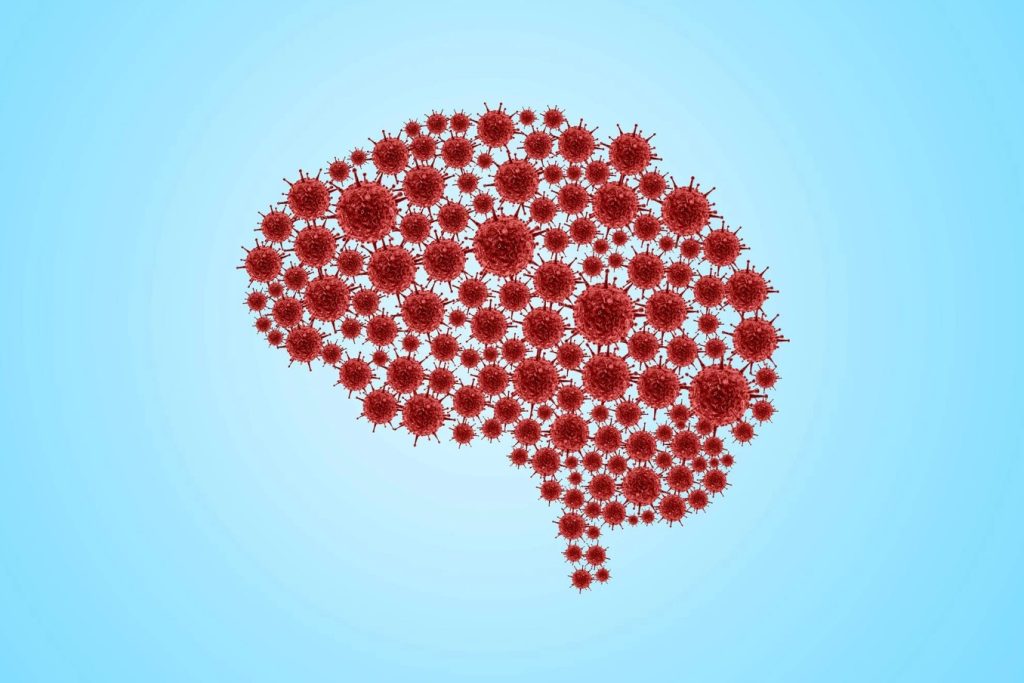

![چرا گوشی اندرویدی شما با حداکثر سرعت شارژ نمیشود؟ [ راههای رفع مشکل]](https://aero-tech.ir/wp-content/uploads/2025/12/9432-1-why-your-android-phone-isnt-charging-at-full-speed.jpg)

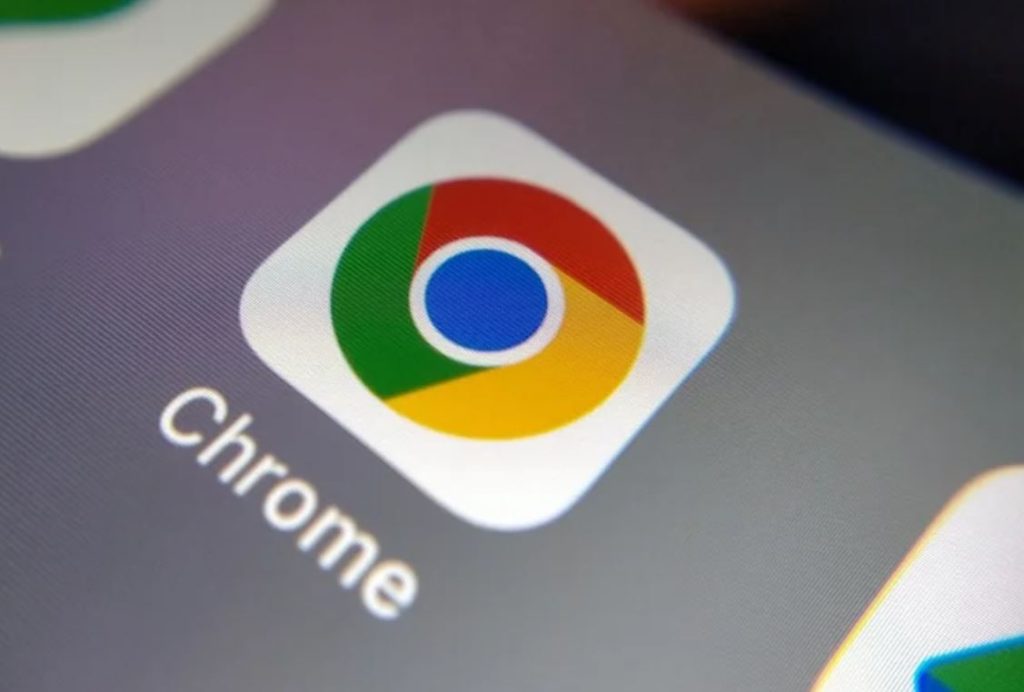


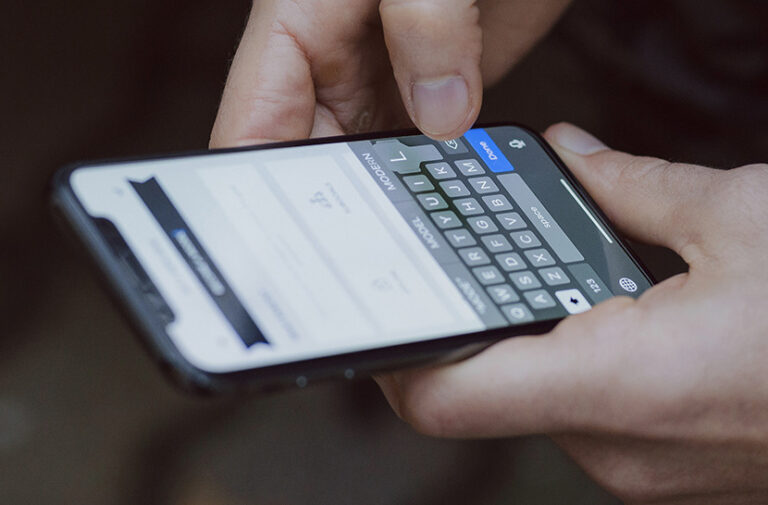
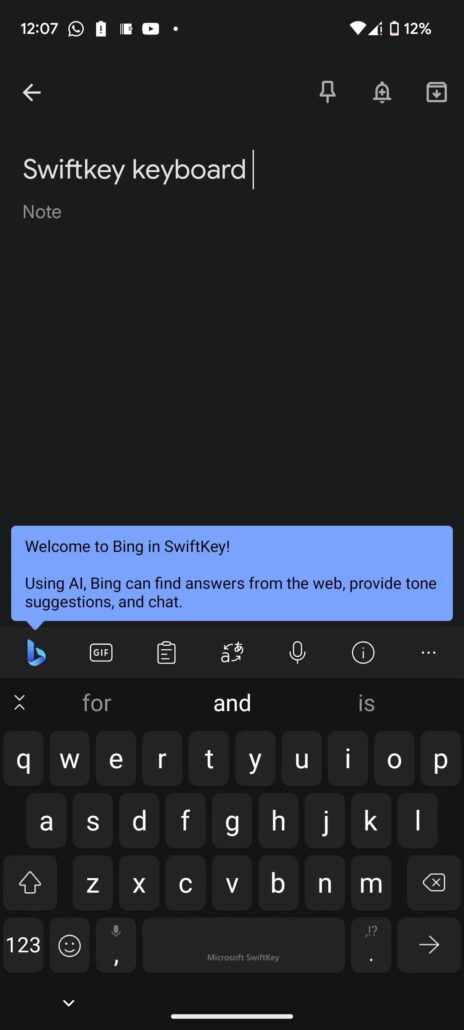
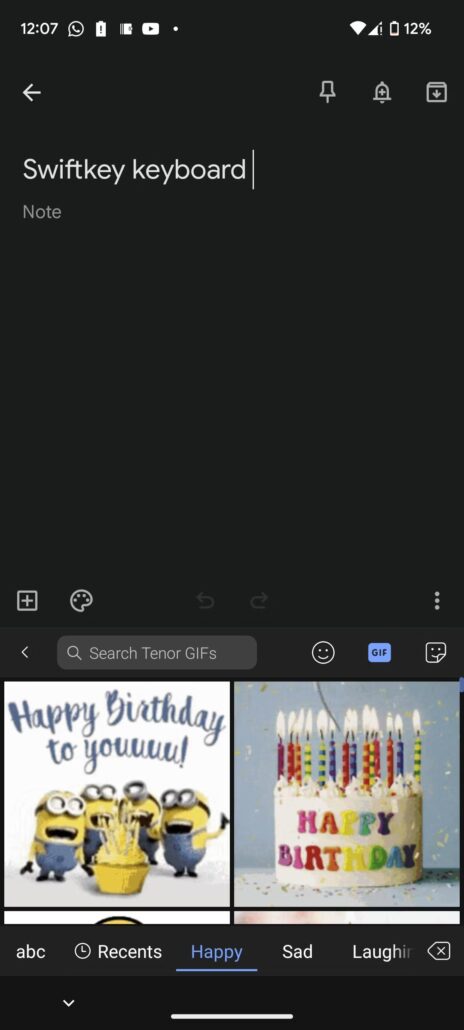

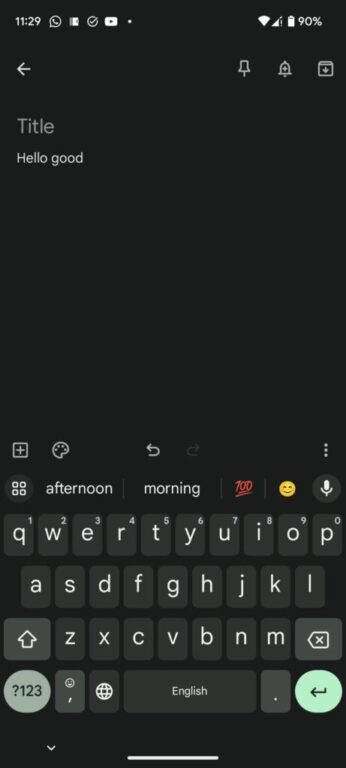
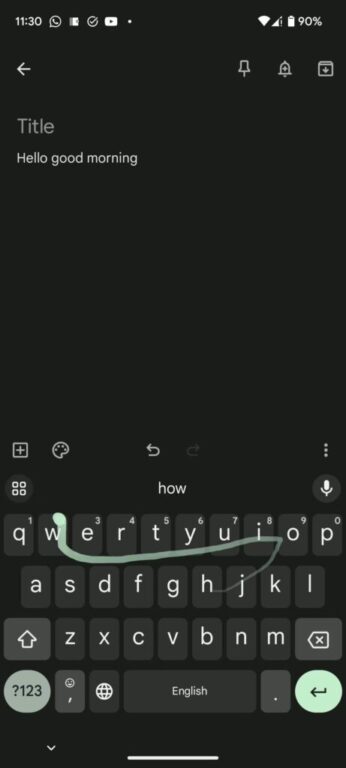
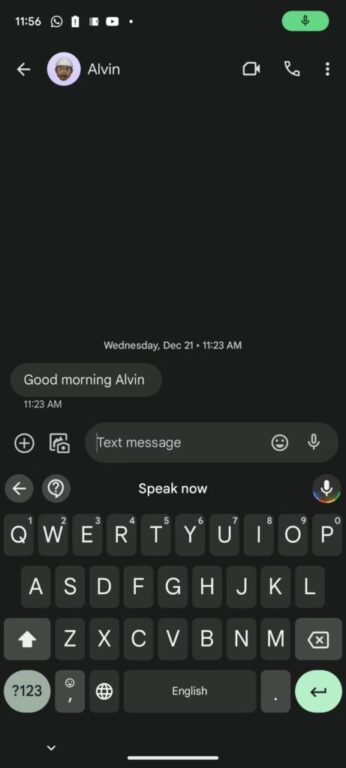
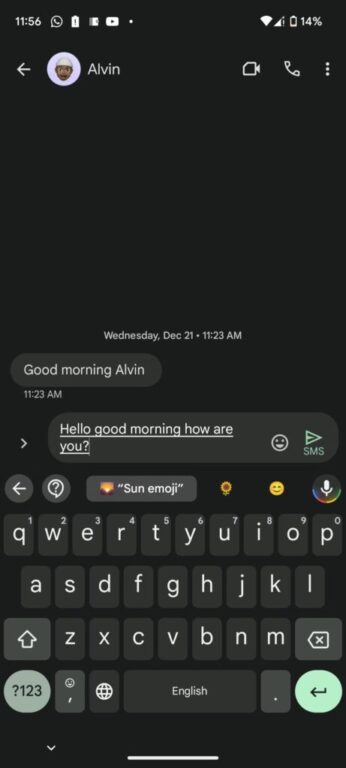
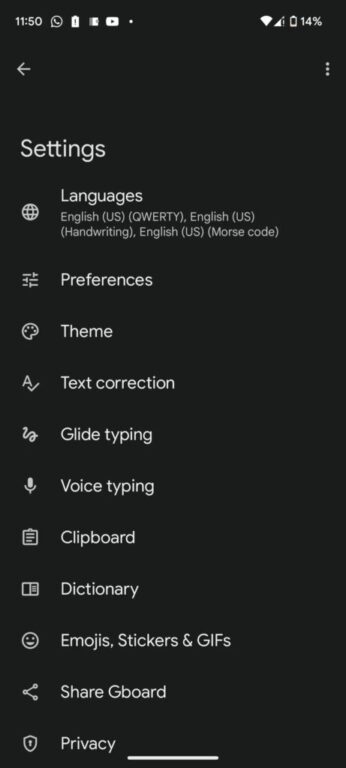
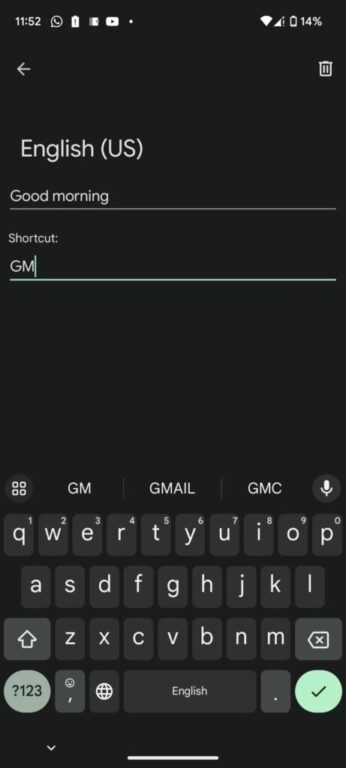
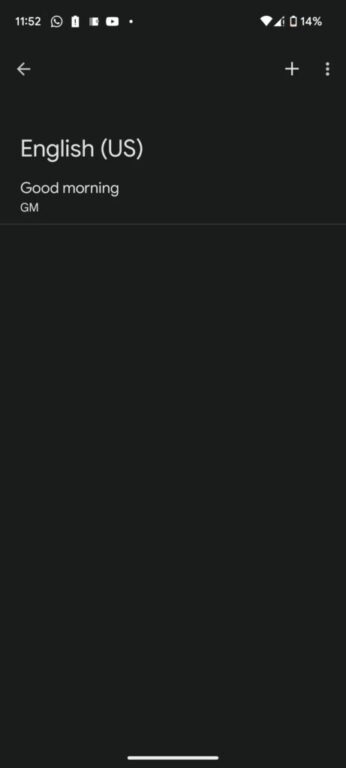

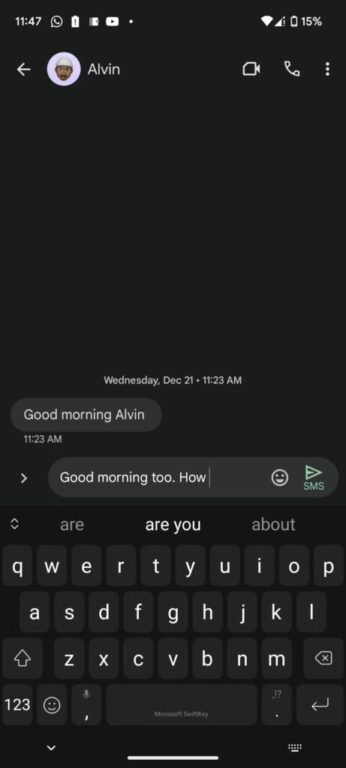
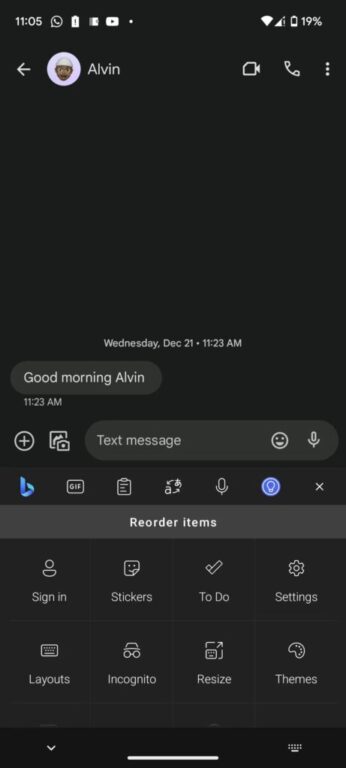

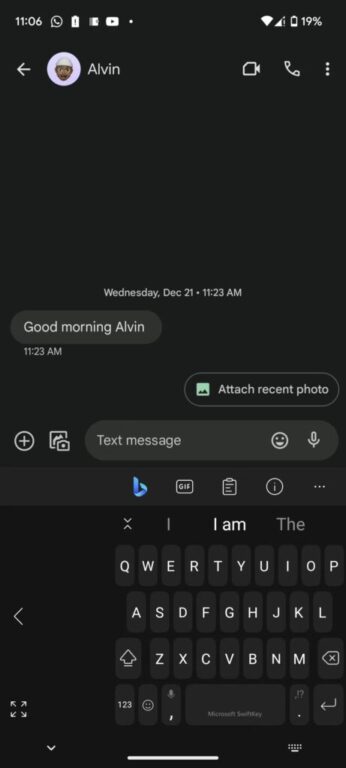
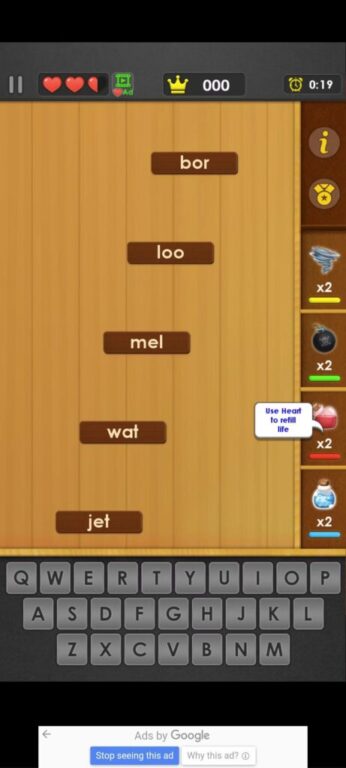
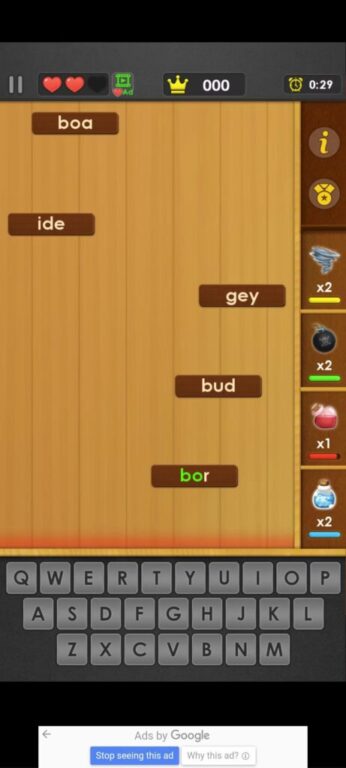

![چرا گوشی اندرویدی شما با حداکثر سرعت شارژ نمیشود؟ [ راههای رفع مشکل]](https://aero-tech.ir/wp-content/uploads/2025/12/9432-1-why-your-android-phone-isnt-charging-at-full-speed-300x217.jpg)